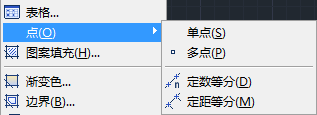
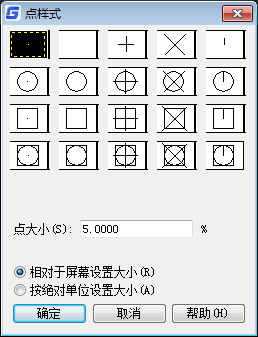
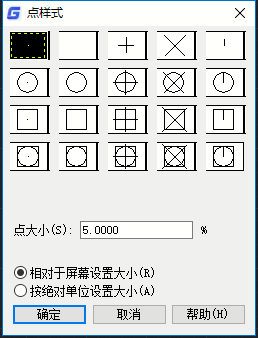
2019-07-04
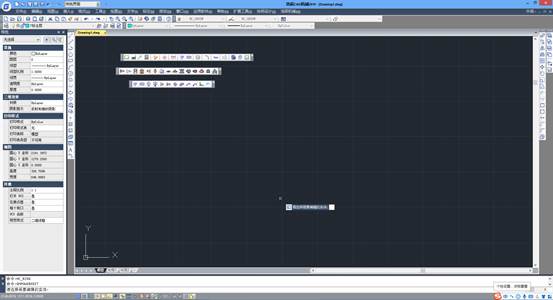
2019-06-06

2023-07-17

2023-07-07

2022-01-24

2022-01-07

2021-11-30
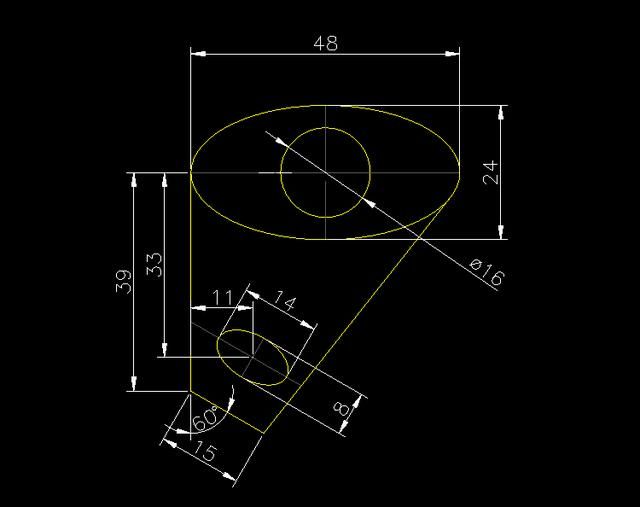
2019-09-10
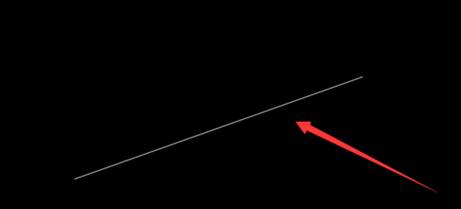
2019-09-10
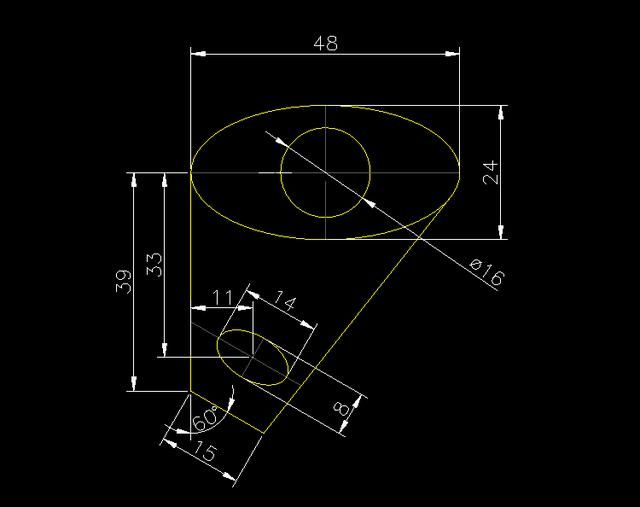
2019-09-10

2019-09-10

2019-09-10
